Word2010中如何设置表格边框
发布时间:2017-05-11 18:38
相关话题
使用Word2010制作和编缉表格时,经常需要对表格边框进行颜色、宽度等设置。下面是小编给大家整理的一些有关Word2010中设置表格边框的方法,希望对大家有帮助!
Word2010中设置表格边框的方法
打开Word2010文档页面,选中需要设置边框的整个表格或特定单元格。
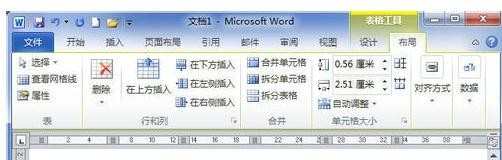
单击“设计”选项卡。

在“绘图边框”中单击“笔样式”下三角按钮。

在样式列表中选择合适的样式。

单击“笔划粗细”下三角按钮。

在笔划粗细列表中选择合适的尺寸。

单击“笔颜色”下三角按钮。

在笔颜色框中选择合适的笔划颜色。
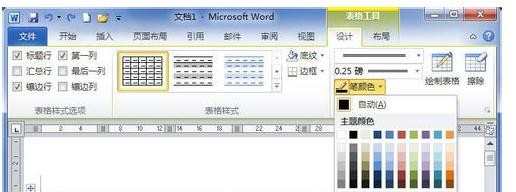
在“表格样式”中单击“边框”下三角按钮。

在菜单中选择需要设置的边框即可。


Word2010中如何设置表格边框的评论条评论